これは使える!活用事例特集 ~③グループ編~
2025/09/08
この記事では、下記のお悩みに対してPHONE APPLI社内でPEOPLEをどのように活用しているのかをご紹介いたします。
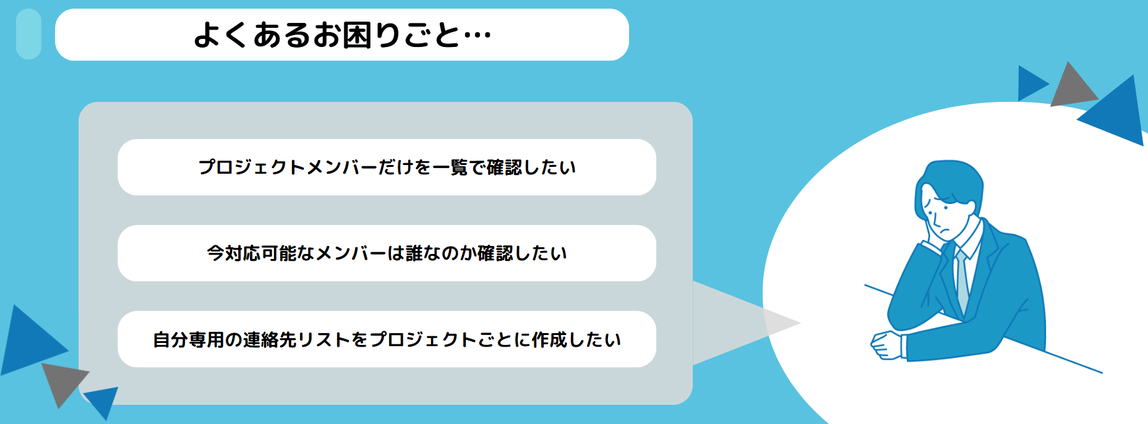
【初めに】
「PEOPLEを導入したがどう活用していけばいいかわからない…」そうした課題感を感じることがあるかもしれません。本記事は、そんな方向けにPHONE APPLI社内の活用事例をまとめたものとなっています。
導入後の活用イメージを深めたい方、社内展開に悩まれている方のヒントになれば幸いです。
■効率的に状況確認!グループ機能の活用事例
【こんなお悩みありませんか?】
PHONE APPLI PEOPLEでは、部署全体の一覧を確認できるが、「プロジェクトごとにメンバーの一覧を見たい」
など、部署横断のプロジェクトメンバーを一覧で確認できるようにしたいと思われたことはございませんか?
PHONE APPLI社内では、以下の機能を活用して自分の業務に関わる
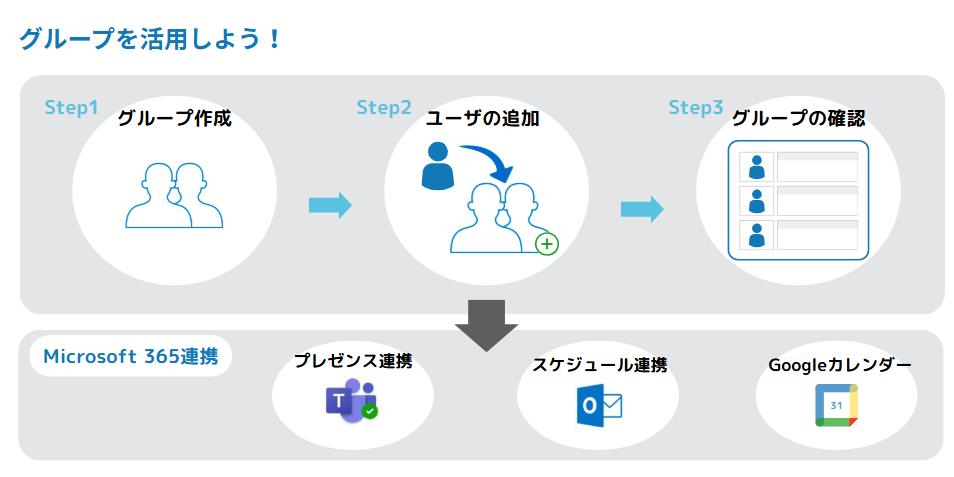
また、社内に絞って活用することで、アサインされたメンバーだけ一覧で確認することも可能になります。
グループ機能は、よく連絡する相手などをまとめて登録できる「お気に入り機能」です。
グループ機能を活用することで、ご自身の用途に合わせて社内外の連絡先をまとめて登録することができます。
さらに、Microsoft 365連携により、プレゼンス、スケジュール、Googleカレンダーを確認できるため、
各メンバーの予定や勤務状況を一覧で素早く確認することができます。
これにより、「今参加できるメンバーだけ予定を確保する」「会議中のメンバーが多いため送信は後にしよう」
といった柔軟な対応が可能になります。
★活用手順
Step1:グループを作成しましょう!
ポイント💡:最大10グループまで作成できます。用途別にグループを作成して一目で用途が分かるようにしましょう。
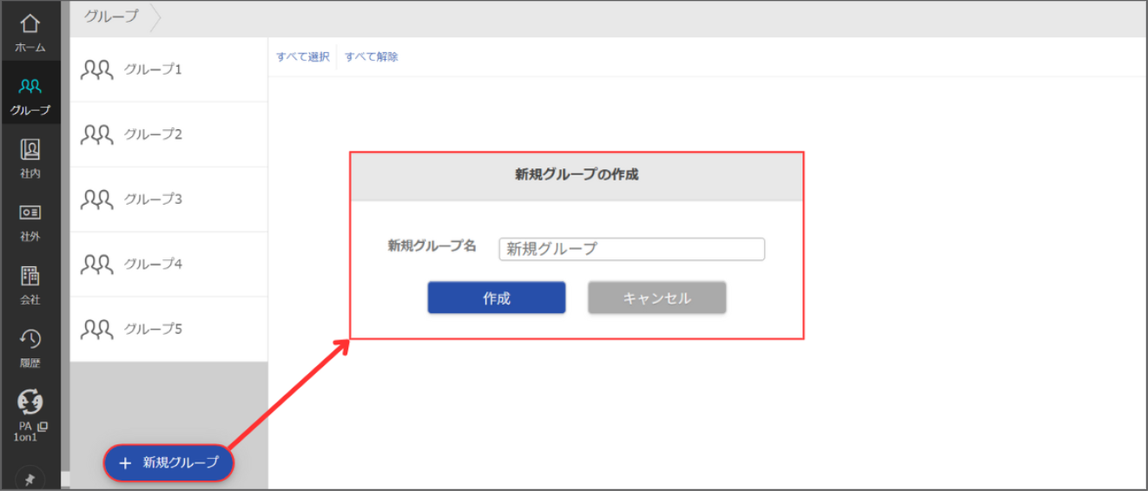
Step2:グループにユーザーを登録してみましょう!
ポイント💡:1グループ100件まで登録可能です。メールやスケジュールの確認を頻繁に行う連絡先を登録しましょう。
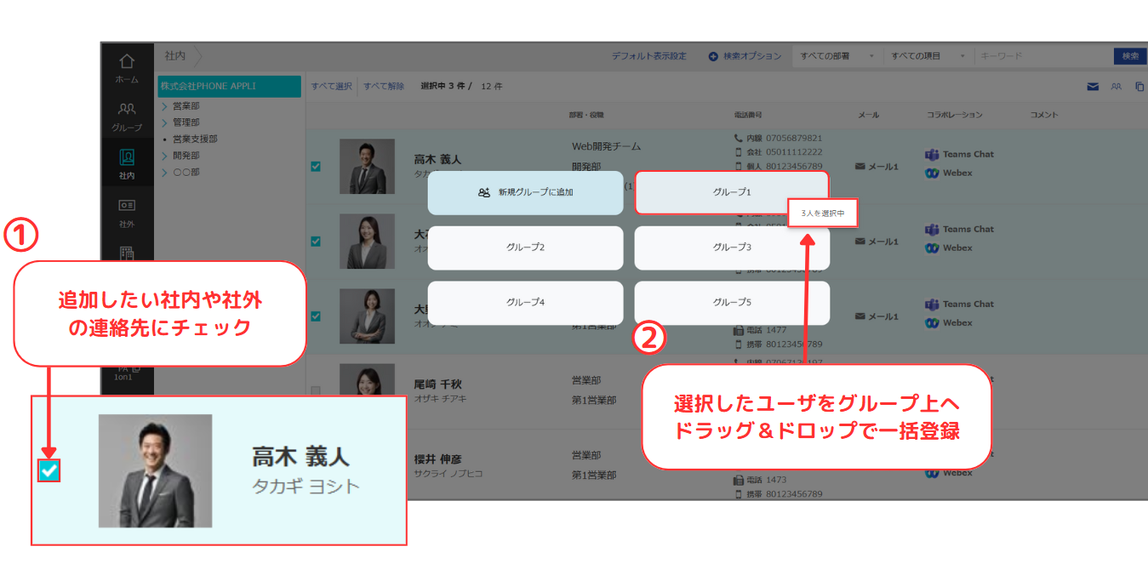
Step3:グループを確認しましょう!
ポイント💡:選択した連絡先に登録されているEメールアドレスがToに入力された状態でメーラーが起動するので入力の手間を減らせます。
注意事項:グループに登録すると、一括メールを送信できますが、一括でチャットを送信することはできません。
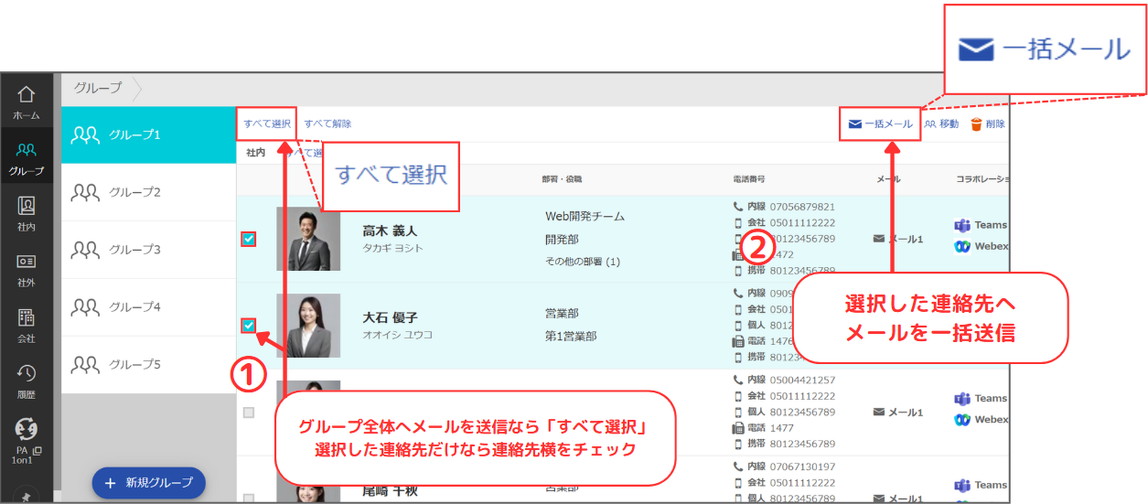
連携後には、それぞれ以下内容がご活用いただけるようになります
・Microsoft 365連携を行うと、プレゼンスとスケジュールを確認できます。
・Googleカレンダー連携を行うと、スケージュールを確認できます。
※Google Workspace連携はGoogleカレンダーに登録されたスケジュール表示のみの連携となります。
連携実施後必要なメンバーをグループに登録することで、登録を行ったメンバーのみの一覧が作成でき、かつ、一覧画面内でのスケジュール・プレゼンス情報が確認できるようになります。
注意事項:Microsoft 365連携は、スタンダードプラン以上をご契約いただいたお客様がご利用いただけます。
システム管理者と各ユーザーの皆様から設定が必要のため、下記「活用までに関連していた機能」から
「Microsoft 365連携の設定」にて詳細をご確認ください。
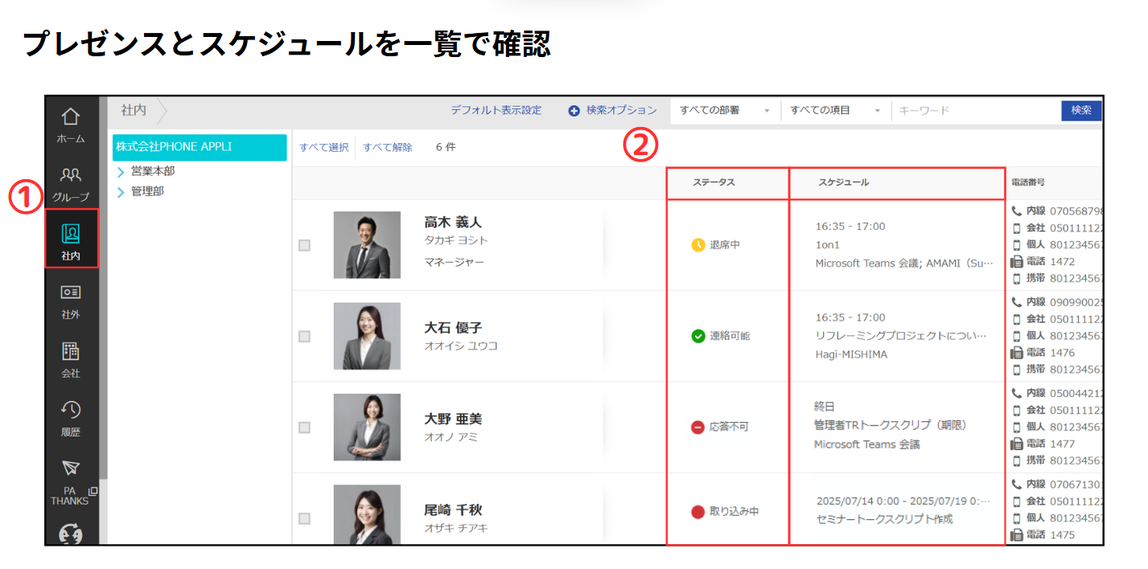
【活用に向けた参考資料・手順】
2, Microsoft 365連携の設定 / Googleカレンダー連携
自分好みのカスタマイズでより快適な環境を実現
グループ機能は、社内と社外の連絡先をプロジェクトや商談ごとなど、その時の利用シーンに合わせてご自身で
一覧表示するメンバーをカスタマイズできる機能となっています。
用途を社内に絞って活用してみることで、新たにアサインされたプロジェクトメンバーなどの
「予定」や「今連絡ができるのか」といった業務の状況を利用シーンに合わせて一覧で確認することができる
環境を作成できます。
本記事ではグループ機能での活用方法をご紹介いたしましたが、他の機能でも上手に活用すれば業務を効率的に行えるような
機能が多数ございます。
PEOPLEを上手に活用し、より快適な環境をご自身で実現してみましょう!
この記事は役に立ちましたか?
0人が役立ったと言っています
ご協力ありがとうございます。
